DDR爱好者之家 Design By 杰米
制作的过程中有任何疑问可以加作者的QQ群:46721816。
最终效果


1、新建一个A4文件大小的文档,分辨率为:300像素。然后新建一个图层,每画一个部位都需要新建一个图层方便修改。选择圆角矩形工具画一个矩形,圆角值为30,然后填充淡蓝色。

2、复制一个图层1得到图层1副本,将图层1副本拉伸缩放为图层1的1/3左右,用来加后面的光影效果。

3、把图层1副本调出选区,选择菜单:选择 > 修改 > 收缩,数值为10左右。这一步的目的是为了让光影范围不贴着上下边缘,接近真实,然后填充深色,不要纯黑,接近就可以。

4、用加深,减淡工具对图层1进行涂抹,注意流量和透明度都降低一些,便于边涂抹边观察,不会一次太过。对于多次使用加深工具也不明显的地方可以直接用画笔画,同样注意透明度和流量。
记得用柔角画笔(在用加深或减淡工具的时候,别忘记按下Shift键不要松,这样在来回涂抹的时候就会在同一位置,不至于笔触凌乱,从而更好的体现类似金属的质感)。

5、复制一个,缩放用到做压力喷嘴的上面部分,注意大小,长度在1/2左右,宽带在3/5左右。掌握哈尺寸大小,可以让压力喷嘴更接近真实。

6、压力喷嘴基本完成,下面我们来做瓶盖。影藏之前做的图层,新建一个层,画一个矩形选区,填充比压力喷嘴稍亮一些的颜色。执行菜单:选择 > 修改 > 收缩,数值为5。删除选区内的颜色,留下一个颜色框。取消选区,调出颜色框的选区,用铅笔画出深色的光影。

7、然后取消选区,用矩形选框工具在颜色框下面的位置横着拉出一个矩形选区,并按Ctrl + T 出现定界框,上下拉伸矩形选区的范围使其产生一定的厚度,把此作为瓶盖和瓶颈结合的部位,然后拉伸后瓶盖的选区,用铅笔盒画笔画出深色光影。
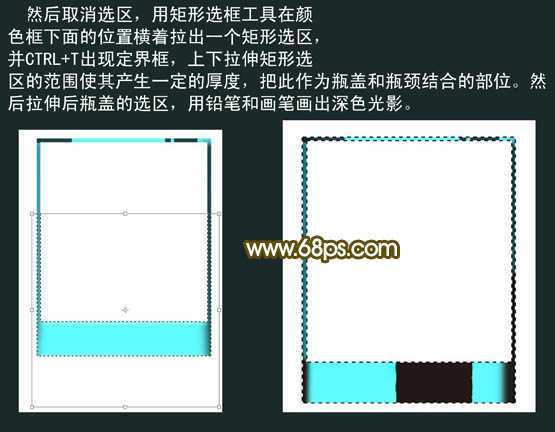
上一页12 下一页 阅读全文
最终效果


1、新建一个A4文件大小的文档,分辨率为:300像素。然后新建一个图层,每画一个部位都需要新建一个图层方便修改。选择圆角矩形工具画一个矩形,圆角值为30,然后填充淡蓝色。

2、复制一个图层1得到图层1副本,将图层1副本拉伸缩放为图层1的1/3左右,用来加后面的光影效果。

3、把图层1副本调出选区,选择菜单:选择 > 修改 > 收缩,数值为10左右。这一步的目的是为了让光影范围不贴着上下边缘,接近真实,然后填充深色,不要纯黑,接近就可以。

4、用加深,减淡工具对图层1进行涂抹,注意流量和透明度都降低一些,便于边涂抹边观察,不会一次太过。对于多次使用加深工具也不明显的地方可以直接用画笔画,同样注意透明度和流量。
记得用柔角画笔(在用加深或减淡工具的时候,别忘记按下Shift键不要松,这样在来回涂抹的时候就会在同一位置,不至于笔触凌乱,从而更好的体现类似金属的质感)。

5、复制一个,缩放用到做压力喷嘴的上面部分,注意大小,长度在1/2左右,宽带在3/5左右。掌握哈尺寸大小,可以让压力喷嘴更接近真实。

6、压力喷嘴基本完成,下面我们来做瓶盖。影藏之前做的图层,新建一个层,画一个矩形选区,填充比压力喷嘴稍亮一些的颜色。执行菜单:选择 > 修改 > 收缩,数值为5。删除选区内的颜色,留下一个颜色框。取消选区,调出颜色框的选区,用铅笔画出深色的光影。

7、然后取消选区,用矩形选框工具在颜色框下面的位置横着拉出一个矩形选区,并按Ctrl + T 出现定界框,上下拉伸矩形选区的范围使其产生一定的厚度,把此作为瓶盖和瓶颈结合的部位,然后拉伸后瓶盖的选区,用铅笔盒画笔画出深色光影。
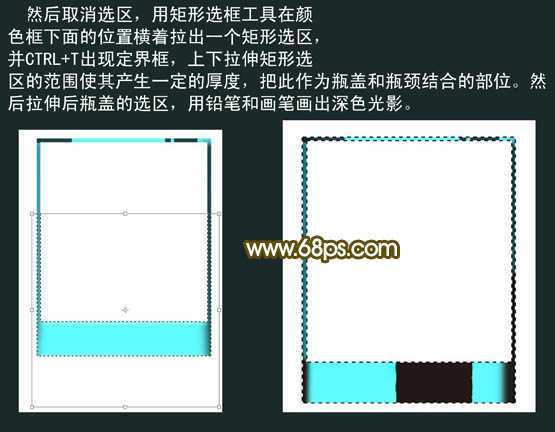
上一页12 下一页 阅读全文
DDR爱好者之家 Design By 杰米
广告合作:本站广告合作请联系QQ:858582 申请时备注:广告合作(否则不回)
免责声明:本站资源来自互联网收集,仅供用于学习和交流,请遵循相关法律法规,本站一切资源不代表本站立场,如有侵权、后门、不妥请联系本站删除!
免责声明:本站资源来自互联网收集,仅供用于学习和交流,请遵循相关法律法规,本站一切资源不代表本站立场,如有侵权、后门、不妥请联系本站删除!
DDR爱好者之家 Design By 杰米
暂无评论...
P70系列延期,华为新旗舰将在下月发布
3月20日消息,近期博主@数码闲聊站 透露,原定三月份发布的华为新旗舰P70系列延期发布,预计4月份上市。
而博主@定焦数码 爆料,华为的P70系列在定位上已经超过了Mate60,成为了重要的旗舰系列之一。它肩负着重返影像领域顶尖的使命。那么这次P70会带来哪些令人惊艳的创新呢?
根据目前爆料的消息来看,华为P70系列将推出三个版本,其中P70和P70 Pro采用了三角形的摄像头模组设计,而P70 Art则采用了与上一代P60 Art相似的不规则形状设计。这样的外观是否好看见仁见智,但辨识度绝对拉满。
更新日志
2024年11月07日
2024年11月07日
- 雨林唱片《赏》新曲+精选集SACD版[ISO][2.3G]
- 罗大佑与OK男女合唱团.1995-再会吧!素兰【音乐工厂】【WAV+CUE】
- 草蜢.1993-宝贝对不起(国)【宝丽金】【WAV+CUE】
- 杨培安.2009-抒·情(EP)【擎天娱乐】【WAV+CUE】
- 周慧敏《EndlessDream》[WAV+CUE]
- 彭芳《纯色角3》2007[WAV+CUE]
- 江志丰2008-今生为你[豪记][WAV+CUE]
- 罗大佑1994《恋曲2000》音乐工厂[WAV+CUE][1G]
- 群星《一首歌一个故事》赵英俊某些作品重唱企划[FLAC分轨][1G]
- 群星《网易云英文歌曲播放量TOP100》[MP3][1G]
- 方大同.2024-梦想家TheDreamer【赋音乐】【FLAC分轨】
- 李慧珍.2007-爱死了【华谊兄弟】【WAV+CUE】
- 王大文.2019-国际太空站【环球】【FLAC分轨】
- 群星《2022超好听的十倍音质网络歌曲(163)》U盘音乐[WAV分轨][1.1G]
- 童丽《啼笑姻缘》头版限量编号24K金碟[低速原抓WAV+CUE][1.1G]
